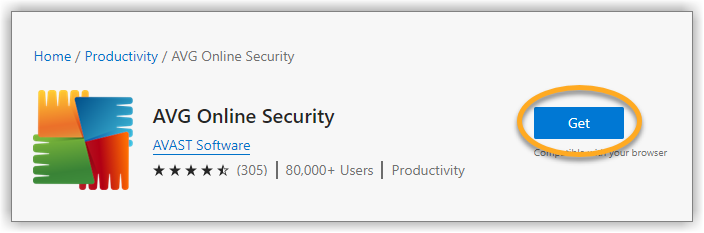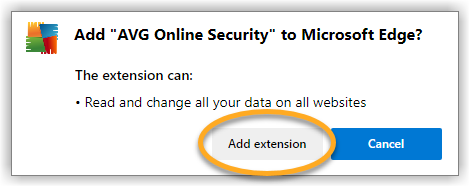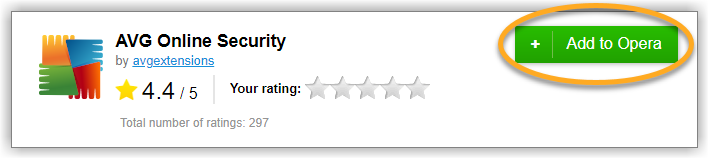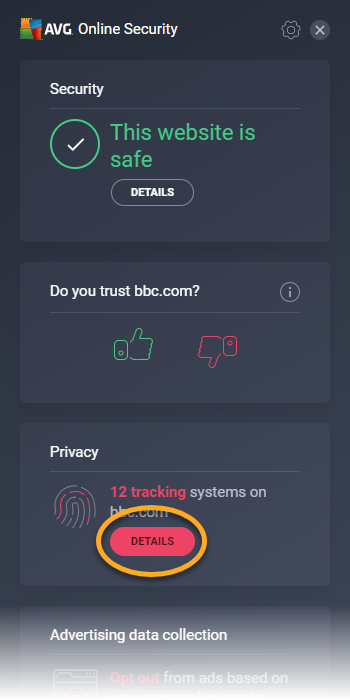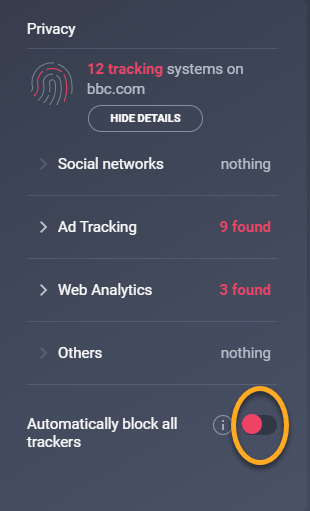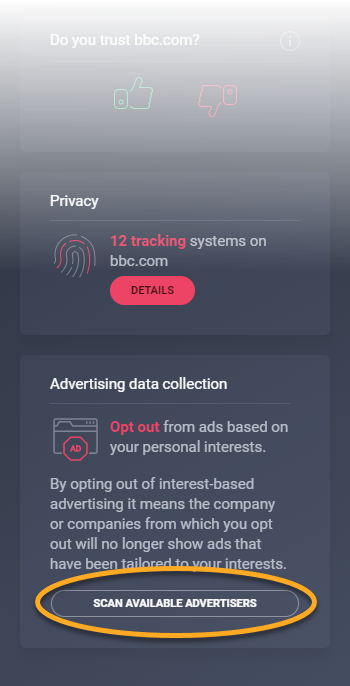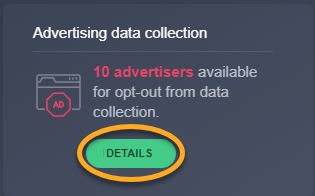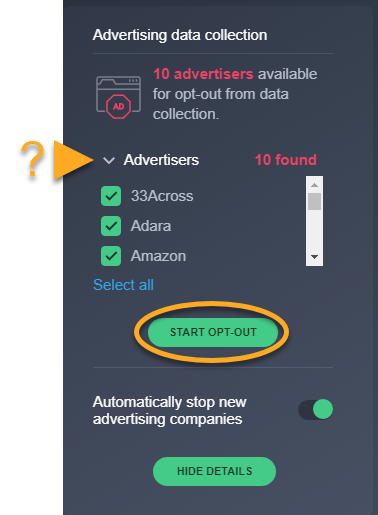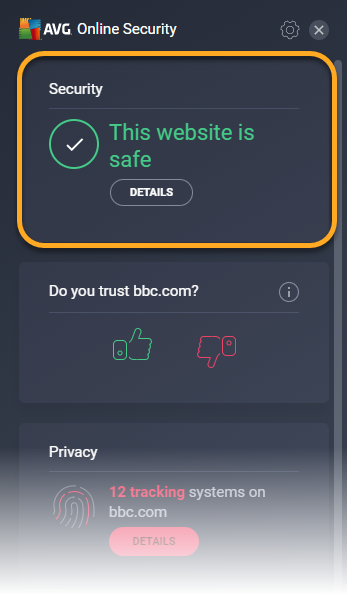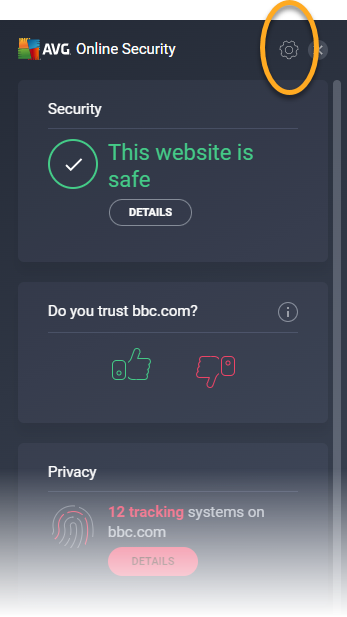Aby uzyskać informacje o rozszerzeniu AVG Online Security w przeglądarce Mozilla Firefox, zapoznaj się z artykułem: Wycofanie rozszerzenia AVG Online Security do przeglądarki Firefox — częste pytania.
AVG Online Security to bezpłatne rozszerzenie przeglądarki, za którego pomocą możesz kontrolować, kto ma dostęp do Twoich prywatnych danych, i które ostrzega Cię przed złośliwymi stronami internetowymi oraz oszustwami polegającymi na wyłudzeniu danych.
Instalowanie rozszerzenia
Aby zainstalować rozszerzenie AVG Online Security:
Blokowanie systemów śledzących
Większość stron internetowych wykorzystuje systemy śledzące do monitorowania zachowań odwiedzających je użytkowników, co pozwala uzyskać statystyki i inne dane, które zostaną następnie użyte do celów marketingowych. Funkcja Prywatność rozszerzenia AVG Online Security pozwala uzyskać informacje na temat systemów śledzących wykorzystywanych na odwiedzanych stronach internetowych oraz uniemożliwić im śledzenie.
Aby zarządzać systemami śledzącymi wykorzystywanymi w witrynach internetowych:
- Kliknij ikonę AVG Online Security po prawej stronie paska adresu.
- Kliknij opcję Szczegóły w panelu rozszerzenia Prywatność.
- W celu zablokowania wszystkich typów systemów śledzących w każdej odwiedzanej witrynie internetowej kliknij czerwony suwak (WYŁ.) obok pozycji Automatycznie blokuj wszystkie systemy śledzące, aby zmienił kolor na zielony (WŁ.).
Rozszerzenie AVG Online Security będzie teraz blokować wybrane systemy śledzące.
Odmawianie zgody na reklamy
Reklamodawcy internetowi to firmy, które gromadzą informacje na Twój temat, śledząc Twoją aktywność w Internecie. Te informacje są wykorzystywane do utworzenia Twojego profilu i wyświetlania Ci reklam, które mają być zgodne z Twoimi zainteresowaniami i zachowaniem.
Funkcja Gromadzenie danych reklamowych rozszerzenia AVG Online Security umożliwia wysyłanie żądań rezygnacji do reklamodawców internetowych. Po otrzymaniu żądań rezygnacji reklamodawcy internetowi są prawnie zobowiązani do zaprzestania gromadzenia i sprzedawania Twoich danych osobowych.
Aby wysłać pierwsze żądanie rezygnacji:
- Kliknij ikonę AVG Online Security po prawej stronie paska adresu.
- Kliknij opcję Skanuj w poszukiwaniu dostępnych reklamodawców w panelu rozszerzenia Gromadzenie danych reklamowych.
- Poczekaj, aż program AVG ukończy skanowanie w poszukiwaniu reklamodawców internetowych. Po zakończeniu skanowania kliknij pozycję Szczegóły na panelu Gromadzenie danych reklamowych.
- Kliknij pozycję Rozpocznij proces rezygnacji, aby wysłać żądania rezygnacji do wymienionych reklamodawców internetowych.
Opcjonalnie możesz kliknąć panel Reklamodawcy, aby wyświetlić zidentyfikowanych reklamodawców internetowych. Możesz wyczyścić zaznaczenie pola obok poszczególnych reklamodawców internetowych, jeśli nie chcesz wysyłać do nich żądania rezygnacji.
Rozszerzenie AVG Online Security wyśle żądanie rezygnacji do każdego z wymienionych reklamodawców internetowych.
Rozszerzenie AVG Online Security stale wykonuje skanowania w poszukiwaniu nowych reklamodawców internetowych. Jeśli chcesz, aby rozszerzenie AVG Online Security automatycznie wysyłało żądania rezygnacji do nowych reklamodawców, upewnij się, że suwak obok pozycji Automatycznie blokuj nowe firmy reklamowe ma zielony kolor (WŁ.).
Ocenianie stron internetowych
Rozszerzenie przeglądarki AVG Online Security wyświetla informacje na temat jakości przeglądanych stron internetowych na podstawie ocen innych użytkowników.
Kliknij ikonę ![]() AVG Online Security po prawej stronie paska adresu — zobaczysz jedną z trzech ocen:
AVG Online Security po prawej stronie paska adresu — zobaczysz jedną z trzech ocen:
- Ta strona jest bezpieczna: inni użytkownicy ocenili tę stronę internetową pozytywnie.
- Ta strona może nie być godna zaufania: inni użytkownicy ocenili tę stronę internetową negatywnie.
- Strona nieznana: ta strona internetowa nie ma wystarczającej liczby ocen, aby można było określić, czy jest godna zaufania.
Aby dodać ocenę, kliknij ikonę kciuka w górę lub kciuka w dół w zależności od Twojej opinii.
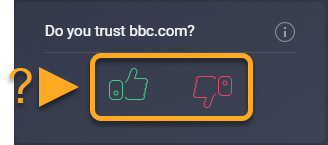
Oceny pomagają Tobie i innym użytkownikom zorientować się, czy odwiedzane strony są bezpieczne.
Dostosowywanie ustawień
Zachowanie rozszerzenia AVG Online Security możesz jeszcze bardziej dostosować do swoich preferencji. Aby otworzyć ustawienia rozszerzenia, wykonaj następujące czynności:
- Kliknij ikonę AVG Online Security po prawej stronie paska adresu.
- Kliknij ikonę Ustawienia (koło zębate) w prawym górnym rogu.
- Włącz lub wyłącz następujące opcje:
- Oznaczaj moje wyniki wyszukiwania: dodaje kolorową ikonę tarczy, aby wskazać stan bezpieczeństwa wyników wyszukiwania podczas korzystania z popularnych wyszukiwarek, takich jak Google, Yahoo! i Bing.
- Pokazuj wskazówki dotyczące wyników wyszukiwania: wyświetla więcej informacji na temat stanu bezpieczeństwa wyniku wyszukiwania po najechaniu kursorem na ikonę tarczy (dostępne tylko przy włączonym ustawieniu Oznaczaj wyniki wyszukiwania).
- Pokazuj łączną liczbę systemów śledzących na danej stronie: wyświetla liczbę aktywnych systemów śledzących na każdej odwiedzanej stronie internetowej.
- Automatycznie blokuj wszystkie systemy śledzące: uniemożliwia zewnętrznym plikom śledzącym gromadzenie danych na temat Twojej aktywności online. Możesz też zaznaczyć poszczególne rodzaje systemów śledzących, które chcesz zablokować.
- Zezwalaj na analizowanie wydajności i użytkowania produktu w celu opracowywania nowych produktów: udostępnia anonimowe dane o wydajności firmie AVG na potrzeby tworzenia nowych produktów.
- Kliknij opcję Gotowe, aby potwierdzić preferencje.
- AVG Online Security 20.x do systemu Windows
- AVG Online Security 20.x na komputery Mac
- Microsoft Windows 11 Home / Pro / Enterprise / Education
- Microsoft Windows 10 Home / Pro / Enterprise / Education — wersja 32-/64-bitowa
- Microsoft Windows 8.1 / Pro / Enterprise — wersja 32-/64-bitowa
- Microsoft Windows 8 / Pro / Enterprise — wersja 32-/64-bitowa
- Microsoft Windows 7 Home Basic / Home Premium / Professional / Enterprise / Ultimate — dodatek Service Pack 1, wersja 32-/64-bitowa
- Apple macOS 14.x (Sonoma)
- Apple macOS 13.x (Ventura)
- Apple macOS 12.x (Monterey)
- Apple macOS 11.x (Big Sur)
- Apple macOS 10.15.x (Catalina)
- Apple macOS 10.14.x (Mojave)
- Apple macOS 10.13.x (High Sierra)
- Apple macOS 10.12.x (Sierra)
- Apple Mac OS X 10.11.x (El Capitan)
- Apple Mac OS X 10.10.x (Yosemite)